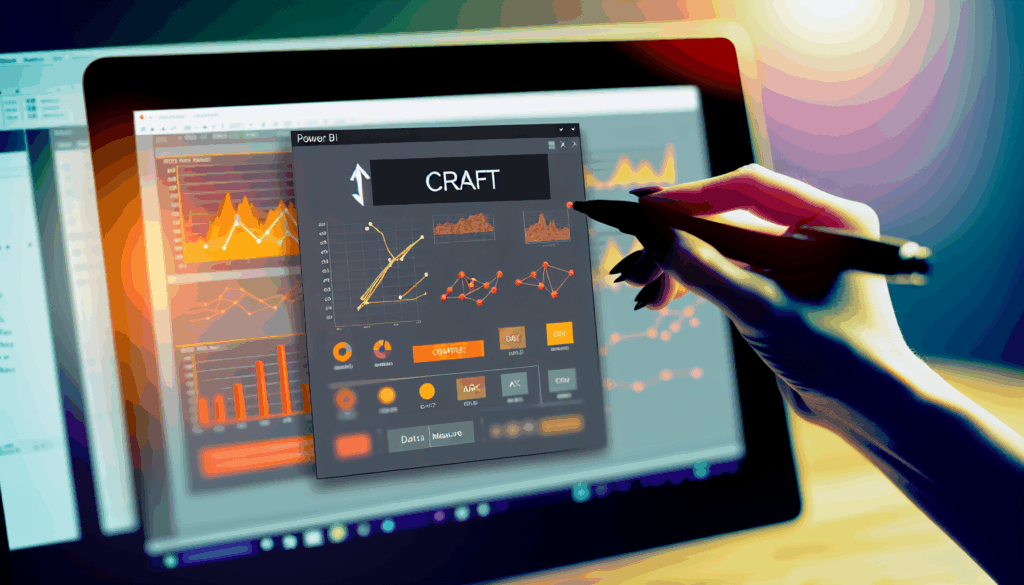Neste artigo, exploraremos as medidas DAX avançadas, uma ferramenta crucial no Power BI para análise de dados. Aprofundando-se em técnicas eficazes, veremos como DAX permite criar funcionalidades dinâmicas e personalizadas que aprimoram a visualização e interpretação de dados, transformando informações brutas em insights significativos.
Entendendo o DAX
Funções DAX Comuns
A linguagem DAX (Data Analysis Expressions) é uma ferramenta poderosa dentro do Power BI, projetada para permitir cálculos e análises complexas de dados. Através da utilização de medidas, o DAX se destaca por suas funções versáteis, que variam de funções matemáticas a lógicas e estatísticas. Entender como implementar essas funções de maneira eficaz é crucial para otimizar a análise de dados e extrair insights significativos das informações disponíveis.
Funções Matemáticas
As funções matemáticas em DAX são fundamentais para executar cálculos simples e complexos. Elas possibilitam a manipulação de dados numéricos, suportando a realização de análises quantitativas. Algumas das funções matemáticas mais comuns incluem:
- SUM: Esta função retorna a soma total de uma coluna numérica. Por exemplo, para calcular a receita total, a medida poderia ser escrita como:
- AVERAGE: Calcula a média dos valores em uma coluna. Para obter a média dos custos, utilize:
- MIN e MAX: Para encontrar o menor e o maior número em uma coluna, respectivamente, implementadas assim:
[code]
Receita Total = SUM(Vendas[Total])
[/code]
[code]
Custo Médio = AVERAGE(Vendas[Custo])
[/code]
[code]
Custo Mínimo = MIN(Vendas[Custo])
Custo Máximo = MAX(Vendas[Custo])
[/code]
Essas funções são bastante diretas, mas seu impacto pode ser profundo quando se trata de gerar relatórios e dashboards no Power BI. Ao somar, calcular médias ou determinar extremos, você pode rapidamente obter uma compreensão quantitativa do que ocorre nas suas operações.
Funções Lógicas
As funções lógicas em DAX permitem a execução de cálculos condicionais, possibilitando que você tome decisões baseadas em critérios específicos. As funções lógicas mais conhecidas são:
- IF: Esta função retorna um valor se a condição for verdadeira e outro se for falsa. Por exemplo:
- SWITCH: Uma versão mais avançada do IF, permitindo múltiplas condições. Um exemplo de sua utilização seria:
[code]
Vendas Altas = IF(SUM(Vendas[Total]) > 10000, “Alta”, “Baixa”)
[/code]
[code]
Classificação de Vendas = SWITCH(TRUE(),
SUM(Vendas[Total]) < 5000, "Baixa",
SUM(Vendas[Total]) < 10000, "Média",
"Alta")
[/code]
Essas funções são essenciais para a análise multidimensional e podem fornecer insights sobre como diferentes categorias de dados se comparam entre si.
Funções Estatísticas
A eficácia do DAX é aprimorada por suas funções estatísticas, que oferecem uma maneira de analisar dados de forma mais aprofundada. Aqui estão algumas das funções estatísticas mais utilizadas:
- COUNT: Conta o número de entradas em uma coluna, útil para análise de frequência. A medida pode ser como:
- COUNTA: Conta o número de entradas não vazias em uma coluna. Para contar todos os produtos vendidos, podemos escrever:
- COUNTROWS: Conta o número de linhas em uma tabela. Para obter a contagem total de vendas, pode ser usado assim:
[code]
Total de Vendas = COUNT(Vendas[ID])
[/code]
[code]
Produtos Vendidos = COUNTA(Vendas[Produto])
[/code]
[code]
Total de Transações = COUNTROWS(Vendas)
[/code]
Essas medidas são particularmente úteis em relatórios financeiros e de vendas, onde entender a quantidade e a frequência de eventos é crucial para análises de performance.
Exemplos Práticos de Medidas
Para ilustrar como todas essas funções podem ser utilizadas em conjunto, considere o seguinte exemplo complexo. Suponha que você queira analisar a performance de vendas em diferentes regiões e ao mesmo tempo categorizá-las com base nos valores gerados.
Você pode criar uma medida que calcula a soma das vendas e categoriza as regiões em alta e baixa performance assim:
[code]
Performance Regional =
IF(SUM(Vendas[Total]) > 20000, “Alta”, “Baixa”)
[/code]
Além disso, pode-se combinar várias funções para dar uma visão mais detalhada da performance média por região, como:
[code]
Média Regional =
AVERAGE(Vendas[Total]) / COUNTROWS(Vendas)
[/code]
Esse tipo de análise é um exemplo claro de como a combinação de funções DAX pode proporcionar insights valiosos sobre o comportamento de vendas e permitir escolhas informadas no gerenciamento do negócio.
Conforme você busca se aperfeiçoar no uso do DAX e em suas aplicações no Power BI, considere se inscrever na Elite Data Academy. Este curso fornece uma variedade de tópicos relacionados a análise de dados, ciência de dados e engenharia de dados, ajudando você a expandir suas habilidades e dominar o uso de DAX para otimização de análises em Power BI.
Funções DAX Comuns
Funções DAX Comuns
No universo do Power BI, a utilização de medidas é crucial para realizar análises profundas e assertivas. Ao trabalhar com DAX (Data Analysis Expressions), é fundamental dominar algumas funções que se destacam pela sua frequência de uso. Essas funções podem ser categorizadas em matemáticas, lógicas e estatísticas. A seguir, exploraremos algumas das funções mais comuns que você pode utilizar para otimizar suas análises de dados no Power BI.
Funções Matemáticas
As funções matemáticas são vitais quando se trata de cálculos numéricos. Essas funções permitem que você execute operações comuns, como somas, produtos e mais.
– **SOMAR:** A função `SUM` é uma das mais básicas e amplamente utilizadas. Ela retorna a soma de uma coluna específica em uma tabela. Por exemplo, se você tiver uma tabela chamada `Vendas` e quiser somar os valores da coluna `ValorVenda`, você pode utilizar a seguinte medida:
[code]
TotalVendas = SUM(Vendas[ValorVenda])
[/code]
– **MÉDIA:** A função `AVERAGE` retorna a média de uma coluna numérica. Para calcular a média dos valores de vendas, a medida seria:
[code]
MediaVendas = AVERAGE(Vendas[ValorVenda])
[/code]
– **MÁXIMO e MÍNIMO:** As funções `MAX` e `MIN` são usadas para determinar os valores máximo e mínimo, respectivamente, de uma coluna. Por exemplo:
[code]
MaxVenda = MAX(Vendas[ValorVenda])
MinVenda = MIN(Vendas[ValorVenda])
[/code]
Essas funções podem ser especialmente úteis em relatórios financeiros, onde entender os extremos de vendas pode ser crucial para a análise de desempenho.
Funções Lógicas
As funções lógicas permitem que você implemente condições nas suas medidas, tornando suas análises mais dinâmicas e personalizadas.
– **SE:** A função `IF` (ou `SE` em português) é uma das mais poderosas e flexíveis. Ela avalia uma condição e retorna um valor se a condição for verdadeira e outro valor se for falsa. Um exemplo prático seria calcular um indicador de desempenho baseado na meta de vendas:
[code]
IndicadorDesempenho = IF(SUM(Vendas[ValorVenda]) >= 10000, “Atingida”, “Não Atingida”)
[/code]
– **E e OU:** As funções `AND` e `OR` (ou `E` e `OU` em português) permitem a combinação de várias condições. Por exemplo, se quisermos verificar se as vendas foram acima de um certo limite em um mês específico, poderíamos usar:
[code]
CheckVendas = IF(AND(MONTH(Vendas[Data]) = 1, SUM(Vendas[ValorVenda]) > 10000), “Bom Desempenho”, “Desempenho Regular”)
[/code]
Essas funções são altamente eficazes para a categorização e segmentação de dados, proporcionando insights mais detalhados.
Funções Estatísticas
As funções estatísticas são fundamentais para análises descritivas e inferenciais, permitindo que você derive insights significativos dos seus dados.
– **CONTAR VALORES:** A função `COUNT` conta o número de linhas que contêm valores em uma coluna. Isso é útil, por exemplo, para contabilizar quantas vendas foram feitas:
[code]
TotalVendasRealizadas = COUNT(Vendas[IDVenda])
[/code]
– **CONTAR VALORES DISTINTOS:** A função `DISTINCTCOUNT` conta o número de valores únicos em uma coluna. Se você estiver interessado em saber quantos clientes únicos realizaram compras, pode utilizar:
[code]
ClientesUnicos = DISTINCTCOUNT(Vendas[IDCliente])
[/code]
– **MEDIAN:** A função `MEDIAN` retorna o valor mediano de uma série de números, o que é útil para entender a centralidade de um conjunto de dados, especialmente quando os dados incluem outliers. Um exemplo de uso seria:
[code]
MedianaVendas = MEDIAN(Vendas[ValorVenda])
[/code]
Essas funções são bastante valiosas para análises mais complexas, onde é necessário entender a distribuição dos dados.
Implementação Prática
Agora que exploramos algumas das funções DAX mais comuns, é sempre interessante entender como elas podem ser aplicadas em situações do dia a dia em suas análises. Por exemplo, imagine que você deseja criar um relatório que mostre as vendas totais, a média de vendas, o melhor e o pior mês em termos de vendas, além de um indicador de desempenho em relação a uma meta.
Para isso, você poderá criar as seguintes medidas utilizando as funções discutidas:
1. **Cálculo Total de Vendas:**
[code]
TotalVendas = SUM(Vendas[ValorVenda])
[/code]
2. **Cálculo da Média de Vendas:**
[code]
MediaVendas = AVERAGE(Vendas[ValorVenda])
[/code]
3. **Maior Venda:**
[code]
MaxVenda = MAX(Vendas[ValorVenda])
[/code]
4. **Menor Venda:**
[code]
MinVenda = MIN(Vendas[ValorVenda])
[/code]
5. **Indicador de Desempenho:**
[code]
IndicadorDesempenho = IF(TotalVendas >= 10000, “Meta Atingida”, “Meta Não Atingida”)
[/code]
Com essas medidas, você estará apto a realizar análises mais assertivas e com maior profundidade, facilitando a tomada de decisões.
Para quem quer se aprofundar ainda mais no uso de DAX e no Power BI, e aprender sobre tópicos avançados de análise de dados, vale a pena conferir o curso da Elite Data Academy. O curso oferece uma série de conteúdos que podem levar sua análise de dados a um próximo nível. Você pode acessá-lo [aqui](https://paanalytics.net/elite-data-academy/?utm_source=BLOG) e dar mais um passo na sua jornada de analista de dados.
Criação de Medidas Personalizadas
Criação de Medidas Personalizadas
A criação de medidas personalizadas no Power BI é um passo fundamental para otimizar a análise de dados, oferecendo insights mais profundos e direcionados às necessidades específicas do negócio. Medidas personalizadas são resultados calculados que utilizam a linguagem DAX (Data Analysis Expressions) para realizar análises complexas em conjuntos de dados. Neste capítulo, abordaremos como criar medidas personalizadas utilizando funções DAX e apresentaremos um passo a passo com um cenário prático.
Etapas para a Criação de Medidas Personalizadas
Para facilitar a compreensão, adotaremos um cenário em que uma empresa deseja analisar suas vendas mensais, levando em consideração valores como custos e lucro. Nosso objetivo será criar uma medida personalizada que calcule o lucro total, permitindo que a equipe de vendas entenda melhor a performance comercial de cada mês.
1. **Inicialização do Ambiente**
Abra o Power BI e carregue os dados de vendas que incluem campos como “Total de Vendas”, “Custo” e “Mês”. Verifique se os dados foram carregados corretamente e estão disponíveis na tabela que será utilizada.
2. **Acesso ao Editor de Medidas**
Navegue até o painel “Modelagem” no Power BI e clique na opção “Nova Medida”. Isso abrirá uma barra de fórmulas onde você pode iniciar a criação de sua medida personalizada.
3. **Definição da Medida com DAX**
Com a barra de fórmulas aberta, você pode começar a escrever sua expressão DAX. Para calcular o lucro, a fórmula básica será a seguinte:
[code]
Lucro Total = SUM(‘TabelaVendas'[Total de Vendas]) – SUM(‘TabelaVendas'[Custo])
[/code]
A função `SUM()` é utilizada para somar todos os valores das colunas relevantes. Neste caso, estamos somando todos os valores de vendas e subtraindo a soma dos custos.
4. **Adicionando Contexto à Medida**
É importante que a medida tenha o contexto adequado, especialmente se você estiver lidando com análises mais detalhadas. Para isso, podemos adicionar um filtro de tempo à medida, utilizando a função `CALCULATE()`, que permite modificar o contexto de filtro. A fórmula ficaria assim:
[code]
Lucro Mensal = CALCULATE(
SUM(‘TabelaVendas'[Total de Vendas]) – SUM(‘TabelaVendas'[Custo]),
‘TabelaVendas'[Mês]
)
[/code]
Dessa forma, a nova medida “Lucro Mensal” calculará o lucro levando em consideração apenas os dados do mês selecionado, proporcionando uma análise mais focada.
5. **Testando a Medida**
Com a medida “Lucro Mensal” criada, adicione um gráfico de barras à sua área de relatórios. Coloque “Mês” no eixo X e a medida “Lucro Mensal” no eixo Y. Isso possibilitará a visualização do lucro por mês, permitindo que a equipe observe tendências de performance ao longo do tempo.
6. **Aprimorando a Medida com Formatação Condicional**
Para que a visualização dos resultados seja ainda mais eficaz, você pode aplicar formatação condicional ao gráfico baseado nas métricas. Por exemplo, ao configurar cores diferentes para lucros positivos e negativos, a interpretação dos dados se torna mais clara.
Utilize a configuração de formatação condicional nas propriedades do gráfico, selecionando a opção que permite a diferenciação de cores baseadas nos valores da medida “Lucro Mensal”.
7. **Documentação e Descrições**
Uma prática recomendada ao criar medidas é documentar o que cada medida faz. Isso pode ser feito através das propriedades da medida, onde é possível adicionar uma descrição que explica a lógica por trás dos cálculos. Essa documentação é crucial quando múltiplos analistas estão envolvidos ou quando a análise é revisitada após algum tempo.
8. **Revisão e Validação da Medida**
Após a criação da medida, é essencial revisá-la e validá-la, o que será abordado no próximo capítulo. A validação inclui testar a medida utilizando gráficos e tabelas, assegurando que os resultados estejam corretos e condizentes com os dados originais.
A criação de medidas personalizadas no Power BI é uma habilidade fundamental para analistas de dados. Ao utilizar DAX de forma eficiente, você consegue extrair insights estratégicos crucial para a tomada de decisão. Para aprofundar seus conhecimentos e dominar a criação de medidas e outras habilidades em análise de dados, considere se inscrever na [Elite Data Academy](https://paanalytics.net/elite-data-academy/?utm_source=BLOG), onde você encontrará cursos abrangentes sobre ciência de dados, análise de dados e engenharia de dados.
Esse entendimento prático e o conhecimento das nuances do DAX na criação de medidas personalizadas não apenas potencializam sua capacidade analítica, mas também fornecem uma base sólida para interpretações e validações rigorosas de medidas no Power BI.
Interpretação e Validação de Medidas
Interpretação e Validação de Medidas
A interpretação e validação de medidas DAX são etapas cruciais no processo de análise de dados em Power BI. Embora a criação de medidas personalizadas, conforme discutido no capítulo anterior, possa proporcionar insights valiosos, é igualmente importante garantir que os resultados sejam precisos e representem a realidade dos dados subjacentes. Este capítulo aborda a importância de interpretar corretamente as medidas DAX, as melhores práticas para validação e como utilizar gráficos e tabelas no Power BI para testar e monitorar suas medidas.
A Importância da Interpretação de Medidas DAX
A interpretação de medidas DAX vai além da simples leitura de um resultado. É fundamental que os analistas compreendam o contexto das medidas que estão utilizando – como elas são calculadas e quais dimensionamentos estão sendo aplicados. Uma medida mal interpretada pode levar a decisões erradas, que podem, por sua vez, impactar negativamente os negócios. Por exemplo, uma medida de “Vendas Totais” que não leva em conta as vendas devolvidas pode inflar artificialmente a percepção de performance de uma empresa.
Além disso, a interpretação correta de medidas também é vital para a comunicação eficaz dos resultados. Muitas vezes, as informações apresentadas colidem com a narrativa que se deseja contar através dos dados. Por isso, é imprescindível que as equipes de BI e os tomadores de decisão compreendam as medidas que estão sendo analisadas, permitindo que eles façam escolhas mais embasadas.
Validação de Medidas DAX
A validação de medidas DAX envolve a verificação da precisão dos resultados gerados. Essa validação é um processo contínuo que deve ser realizado sempre que uma nova medida é criada ou uma existente é alterada. Algumas práticas recomendadas incluem:
- Comparação com Cálculos Manuais: Em situações onde é viável, é útil comparar os resultados de suas medidas DAX com cálculos manuais. Isso pode ajudar a identificar inconsistências que precisam ser investigadas.
- Usar Dados Históricos: Ao validar novas medidas, é importante mirar nos dados históricos e realizar uma comparação com resultados passados. Se os resultados forem drasticamente diferentes, isso pode indicar um erro na lógica da medida.
- Revisão por Pares: Envolver outros membros da equipe na revisão das medidas pode oferecer novas perspectivas e detectar erros que o criador da medida não viu.
Testando Medidas com Gráficos e Tabelas no Power BI
Uma das maneiras mais eficazes de validar medidas DAX é por meio de visualizações no Power BI. Utilizando gráficos e tabelas, é possível visualizar rapidamente o comportamento das medidas em diferentes cenários e contextos. Aqui estão algumas práticas para testar suas medidas:
- Gráficos de Linha: Utilize gráficos de linha para observar tendências ao longo do tempo. Isso é especialmente útil para medidas que se baseiam em dados temporais, como vendas mensais ou anuais. Verificar a consistência das tendências pode ajudar a identificar erros.
- Tabelas Resumo: Crie tabelas que resumem os dados associados às medidas. Por exemplo, apresentar as vendas por categoria e comparar com a medida de “Vendas Totais” pode ajudar a validar se a contagem está correta.
- Segmentações de Dados: Utilize segmentações de dados para testar medidas sob diferentes condições. Isso permite ver como as medidas se comportam ao serem filtradas por diferentes dimensões, como tempo, região ou produto.
Um exemplo prático de uma medida válida em Power BI seria a seguinte fórmula que calcula a receita total considerando um filtro de ano específico:
[code]
Receita Total = SUM(Sales[Total])
[/code]
Ao aplicar essa medida em um gráfico que segmenta por ano, você pode observar se o total de receita bate com os registros históricos. Se não bater, pode haver um erro no cálculo ou nos dados de entrada.
Monitoramento Contínuo de Medidas
Uma prática importante para manter a precisão das medidas é o monitoramento contínuo. Mudanças nos dados de origem, como novas instâncias de dados, mudanças na estrutura de tabelas ou até mesmo alterações na lógica empresarial, podem impactar a precisão das medidas. Portanto, é recomendável revisar regularmente as medidas e os resultados, especialmente após atualizações nos dados.
Utilizar o “Gerenciador de Medidas” no Power BI pode ajudar a documentar e acompanhar essas alterações. Mantenha um registro das modificações realizadas e os resultados obtidos, o que pode facilitar futuras validações.
Para profissionais que desejam aprofundar seus conhecimentos em DAX e análise de dados, cursos como o da Elite Data Academy oferecem um aprendizado abrangente, desde a criação de medidas até a validação e otimização. Esses cursos são uma excelente oportunidade para desenvolver habilidades essenciais no mundo da análise de dados.
No final, a interpretação e a validação de medidas DAX não são apenas práticas recomendadas, mas sim uma necessidade para qualquer analista que deseja garantir a integridade e a relevância de suas análises. Ser proativo nessas etapas não só melhora a qualidade da análise, mas também contribui para decisões mais informadas e, consequentemente, para o sucesso dos projetos de BI.
Otimização de Desempenho com DAX
Otimização de Desempenho com DAX
O desempenho de medidas DAX no Power BI é essencial para uma análise de dados eficiente e rápida. À medida que os conjuntos de dados crescem em volume e complexidade, as consultas e cálculos podem se tornar o gargalo de qualquer relatório. Neste capítulo, apresentaremos técnicas avançadas para otimizar esse desempenho, explorando estratégias que envolvem o uso de filtros e agregações, crucial para garantir que suas análises não apenas reflitam a realidade, mas também se mantenham ágeis e responsivas.
1. Importância da Eficiência nas Consultas DAX
Uma medida DAX mal otimizada pode transformar uma análise simples em uma tarefa que consome tempo e recursos. Quando um relatório é carregado, o Power BI executa todas as medidas que estão presentes no contexto de consulta, o que pode ocasionar lentidão, especialmente em relatórios com múltiplas visualizações e filtros interativos. Portanto, aplicar uma abordagem de otimização é fundamental não apenas para a performance, mas também para a experiência do usuário.
2. Técnicas de Otimização de Medidas DAX
A otimização de medidas DAX pode ser abordada por diversas frentes. Aqui estão algumas das técnicas mais eficazes:
2.1. Uso Eficiente de Filtros
Os filtros são uma parte integral da análise de dados. Contudo, utilizar filtros de maneira errônea pode prejudicar o desempenho das medidas. Técnicas como:
– **FILTER vs. CALCULATE**: Sempre que possível, utilize o `CALCULATE` para alterar o contexto de avaliação. O DAX executa operações de filtragem mais eficazmente quando usamos `CALCULATE`. Por exemplo:
[code]
Total_Vendas = CALCULATE(SUM(Vendas[Total]), Vendas[Categoria] = “Eletrônicos”)
[/code]
Este exemplo não apenas fornece o total de vendas de uma categoria específica, mas também é mais eficiente do que usar `FILTER`, pois reduz o contexto de forma mais direta.
– **Filtros de tabelas e não de colunas**: Outra técnica eficaz é aplicar filtros em tabelas inteiras em vez de em colunas específicas. Isso reduz o número de operações que o DAX precisa realizar.
2.2. Evitando Cálculos Desnecessários
Muitas vezes, medidas podem ser redundantes. Se uma medida já foi calculada ou pode ser armazenada em uma tabela temporária, isso deve ser feito. Use variáveis para armazenar resultados intermediários e evitar cálculos repetidos. Um exemplo prático seria:
[code]
Total_Vendas_Ano =
VAR Dados_2019 = FILTER(Vendas, Vendas[Ano] = 2019)
RETURN SUMX(Dados_2019, Vendas[Total])
[/code]
Utilizar variáveis com `VAR` não só torna a medida mais legível, mas também melhora a performance, já que o DAX não recalculará informações que já foram determinadas.
2.3. Agregações e Indexação
Implementar agregações nas colunas pode ser uma ótima maneira de reduzir a carga dos cálculos. Use tabelas de resumo que agregam dados de forma que as consultas subsequentes sejam mais rápidas. O Power BI permite que você crie agregações automáticas que podem ser referenciadas por suas medidas.
Além disso, sempre que possível, assegure que suas tabelas estejam indexadas de maneira adequada. Tabelas bem estruturadas seguirão as práticas recomendadas de modelagem de dados, como a utilização de chaves primárias e o uso de relações adequadas, garantindo que as operações de mesclagem e busca sejam rápidas.
2.4. Reduzindo a Complexidade das Medidas
Reduzir a complexidade das medidas é fundamental. Minimizar o uso de condições aninhadas e filtrar apenas dados relevantes pode resultar em resultados mais rápidos. Se você se encontra constantemente utilizando `IF` e `SWITCH`, considere reestruturar sua lógica de medidas, talvez dividindo-as em partes menores e mais gerenciáveis. Por exemplo:
[code]
Total_Vendas_Condicional =
IF(SUM(Vendas[Total]) > 10000, “Alto”, “Baixo”)
[/code]
Porém, é recomendável que essa lógica seja avaliada e simplificada sempre que possível.
3. Considerações Sobre a Estrutura dos Dados
Uma parte crucial da otimização de DAX refere-se à modelagem de dados. Estruturas de dados inadequadas podem prejudicar o desempenho das medidas. Aqui estão algumas dicas:
– **Modelo em Estrela**: Sempre que possível, crie um modelo de dados em estrela. Esse arranjo ajuda a otimizar consultas, tornando-as mais simples e rápidas.
– **Excluir Colunas Não Utilizadas**: Revise se todas as colunas nas tabelas são necessárias. Colunas desnecessárias ocupam espaço e podem prejudicar o desempenho.
– **Desnormalização**: Quando apropriado, considere desnormalizar dados. Tabelas de fato geralmente agregam dados de múltiplas tabelas de dimensão, resultando em menos junções durante a consulta.
4. Monitoramento e Testes de Desempenho
Utilizar ferramentas de monitoramento do Power BI pode ajudá-lo a identificar medidas que apresentem desempenho insatisfatório. Algumas métricas a serem observadas incluem o tempo de execução das consultas e quantas vezes uma medida é executada durante o carregamento do relatório. Você pode utilizar ferramentas como DAX Studio para identificar gargalos de desempenho.
Além disso, a prática contínua de testes em suas medidas, como mostrado no capítulo anterior, não só ajudará a garantir a precisão, mas também permitirá detectar quaisquer mudanças de desempenho após alterações nas medidas.
Utilizar essas técnicas e manter-se atualizado sobre as melhores práticas em DAX pode transformar a maneira como você lida com análise de dados. Para aqueles que desejam se aprofundar ainda mais em DAX e técnicas de análise de dados no Power BI, o curso [Elite Data Academy](https://paanalytics.net/elite-data-academy/?utm_source=BLOG) oferece uma oportunidade excelente para expandir seu conhecimento e habilidades na área.
Dominando essas estratégias, você poderá otimizar suas análises de forma significativa, proporcionando insights valiosos e decisivos para a sua organização e descomplicando o processo de formulação de relatórios eficazes e dinâmicos.
Análises Avançadas com DAX
Análises Avançadas com DAX
A utilização de medidas DAX (Data Analysis Expressions) no Power BI vai além do simples cálculo de totais e médias. Medidas DAX podem ser aplicadas em análises avançadas, permitindo previsões e análises de sensibilidade, que são fundamentais para uma tomada de decisão mais embasada nos negócios. Esta seção explora como adaptar medidas DAX para realizar análises complexas que proporcionam insights valiosos, realmente aproveitando todo o potencial do Power BI.
Previsões com DAX
Uma das funcionalidades mais poderosas do DAX é sua capacidade de gerar previsões. Usar medidas para prever tendências futuras pode ser um divisor de águas para muitas organizações. O DAX permite modelar dados históricos e extrapolar esses dados para o futuro.
Por exemplo, imaginemos que você tenha um conjunto de dados de vendas ao longo dos anos e deseje prever as vendas do próximo ano. A função DAX для PREVISÃO pode ser utilizada para calcular valores baseando-se em dados passados. O exemplo abaixo ilustra um cálculo básico de previsão.
[code]
PrevisaoVendas =
FORECAST(
‘TabelaVendas'[Data],
SUM(‘TabelaVendas'[ValorVendas]),
‘TabelaVendas'[Ano]
)
[/code]
Neste cenário, a função PREVISÃO utiliza a soma das vendas previamente registradas para estimar as vendas futuras. A definição dos parâmetros — como a coluna de data e a métrica de vendas — pode ser ajustada para melhor refletir o cenário específico de negócios. Essa medida pode ser exibida em um gráfico temporal, permitindo que os stakeholders visualizem as tendências e se preparem para o futuro.
Análise de Sensibilidade com DAX
A análise de sensibilidade é outra aplicação avançada das medidas DAX. Este tipo de análise é vital para entender como as variáveis independentes impactam o resultado de uma métrica específica. Por exemplo, em um contexto de vendas, podemos querer ver como a alteração no preço de um produto afeta as receitas.
Uma maneira de realizar uma análise de sensibilidade utilizando DAX é calcular variações percentuais em diversas métricas. Um exemplo prático pode ser uma medida que calcula a receita com diferentes cenários de preços. A fórmula abaixo ilustra como isso pode ser feito.
[code]
AnaliseSensibilidade =
VAR PrecoBase = 100
VAR Variação = 0.1 // Altera em 10%
VAR PrecoAlto = PrecoBase * (1 + Variação)
VAR PrecoBaixo = PrecoBase * (1 – Variação)
VAR ReceitaAlta = SUMX(FILTER(‘TabelaVendas’, ‘TabelaVendas'[Preço] = PrecoAlto), ‘TabelaVendas'[ValorVendas])
VAR ReceitaBaixa = SUMX(FILTER(‘TabelaVendas’, ‘TabelaVendas'[Preço] = PrecoBaixo), ‘TabelaVendas'[ValorVendas])
RETURN
“Receita com Preço Alto: ” & ReceitaAlta & ” | Receita com Preço Baixo: ” & ReceitaBaixa
[/code]
Neste exemplo, a medida calcula a receita em cenários de preço elevado e reduzido. Os resultados podem ser apresentados em um cartão ou gráfico de barras, permitindo que os analistas visualizem rapidamente como as variações de preço influenciam a receita esperada.
Insights Valiosos para a Tomada de Decisão Empresarial
A capacidade de obter insights contundentes a partir das análises de dados é o que torna o uso de DAX no Power BI tão eficaz em ambientes empresariais. Ao implementar previsões e análises de sensibilidade, os executivos podem buscar ambientes de negócios mais adaptáveis e proativos. Isso não apenas melhora a estratégia de pricing, mas permite que as empresas identifiquem oportunidades de mercado com base em dados reais.
Por exemplo, ao combinar previsões de vendas com análises de sensibilidade dos preços, uma empresa pode decidir aproveitar períodos de alta demanda para ajustes de preços, otimizando receita e margem de lucro. Este tipo de análise implica um entendimento mais profundo dos comportamentos do consumidor e das tendências de mercado, facilitando uma abordagem mais estratégica nas decisões.
Integração com outras Ferramentas e Métricas
É importante mencionar que a eficácia das medidas DAX é acentuada por sua integração com outras ferramentas do Power BI e diferentes conjuntos de dados. Você pode, por exemplo, combinar dados financeiros com dados de marketing, utilizando medidas DAX para analisar como campanhas específicas afetam as vendas. Essa versatilidade é essencial para criar relatórios que abordem múltiplas dimensões do negócio.
Quando se trata de análises mais avançadas, o aprendizado contínuo é fundamental. Para aqueles que desejam se aprofundar em temas como DAX, análise de dados, e muito mais, a Elite Data Academy oferece cursos abrangentes que podem ajudá-lo a desenvolver habilidades essenciais para se sobressair nesta área em constante evolução. Aprender essas habilidades práticas não apenas elevará sua capacidade analítica, mas também poderá trazer um impacto significativo na carreira de qualquer profissional de dados.
Por meio da prática e da exploração de funções DAX, você pode capacitar seu trabalho em Power BI para obter resultados impactantes. Como já discutido, otimizar o desempenho das medidas é uma coisa, mas saber aplicá-las em cenários avançados é onde a verdadeira análise de dados se revela. As possibilidades são infinitas, e o domínio do DAX pode ser um grande diferencial competitivo para a sua empresa.
Conclusions
Em conclusão, as medidas DAX avançadas são fundamentais para transformar a análise de dados no Power BI. Ao dominar essas técnicas, você será capaz de extrair insights profundos e significativos, que podem impactar diretamente as decisões de negócio. A prática e o entendimento das funções DAX permitirão maximizar a eficiência de suas análises.